Hur infogar jag bildtexter i alla tabeller, figurer eller ekvationer samtidigt i Word?
Bildtext är en sifferetikett för att skilja olika objekt i Word-dokument, såsom tabeller, figurer och ekvationer. Denna handledning visar dig hur du snabbt infogar bildtexter till varje tabell, figur och ekvation samtidigt i Word-dokument.
- Infoga manuellt bildtexter i tabeller, figurer och ekvationer en efter en
- Ett klick för att infoga bildtexter till alla tabeller, figurer och ekvationer samtidigt med Kutools for Word
Batchinsatser för alla bilder, tabeller och ekvationer i Word
Normalt kan du enkelt infoga en bildtext för en bild, tabell eller ekvation med funktionen Infoga bildtext enkelt i Word. Men tänk om dussintals bilder, tabeller eller ekvationer? Prova nu funktionen Multiple Captions i Kutools for Word, som kommer att befria dig från det tråkiga och repetitiva arbetet, och lägg till bildtexter för alla bilder, tabeller och ekvationer med bara några klick!

Kutools för Word: ett kraftfullt tillägg innehåller 100+ verktyg, och det kan öka 80 % arbetseffektivitet i ditt dagliga Word-arbete! Hämta den nu!
Rekommenderade produktivitetsverktyg för Word
Kutools för Word: Integrering av AI 🤖, över 100 avancerade funktioner sparar 50 % av din dokumenthanteringstid.Gratis nedladdning
Fliken Office: Introducerar webbläsarliknande flikar till Word (och andra Office-verktyg), vilket förenklar navigering i flera dokument.Gratis nedladdning
Infoga en bildtext manuellt till tabell, figur eller ekvation i ord
Denna metod hjälper dig att infoga en bildtext för ett visst objekt (bild, tabell eller ekvation) med funktionen Infoga bildtext manuellt. Gör så här:
Den här metoden lägger bara till en bildtext för det aktuella valda objektet (bild, tabell eller ekvation). För att infoga bildtexter för alla tabeller, figurer eller ekvationer i bulk, besök Kutools.
1. Välj det objekt (bild, tabell eller ekvation) du vill lägga till en bildtext för och klicka Referensprojekt > Infoga bildtext. Se skärmdump:

2. Ange etikettypen i dialogrutan Bildtext etikett listrutan väljer du etikettposition från Placera rullgardinsmenyn och klicka på OK knapp. Se skärmdump:

Hittills har en bildtext redan lagts till för det valda objektet. Se skärmdump:

Ett klick för att infoga bildtexter till alla tabeller, figurer och ekvationer samtidigt med Kutools for Word
Kutools för Words insats Flera bildtexter verktyget kan infoga bildtexter i alla tabeller, figurer, ekvationer samtidigt. Det kan också infoga bildtexter i SmartArt och Chart.
Kutools för Word: ett kraftfullt tillägg innehåller 100+ verktyg, och det kan öka 80 % arbetseffektivitet i ditt dagliga Word-arbete! Hämta den nu!
1. Klicka på Kutools Plus > Flera olika Bildtexter för att använda detta verktyg. Se skärmdump:

2. Kontrollera typerna av i dialogrutan Batch Insert Caption Systemtexter som du behöver och klicka på OK knapp.
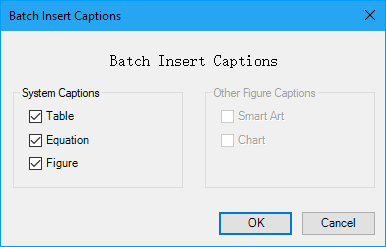
Nu infogas bildtexter för den angivna typen av objekt på en gång.

Obs! Dra i det vertikala rullningsfältet för ovanstående bild för att visa mer ...
Bästa kontorsproduktivitetsverktyg
Kutools för Word - Höj din ordupplevelse med Over 100 Anmärkningsvärda funktioner!
🤖 Kutools AI Assistant: Förvandla ditt skrivande med AI - Generera innehåll / Skriv om text / Sammanfatta dokument / Fråga för information baserat på dokument, allt i Word
📘 Dokumentbehärskning: Dela sidor / Sammanfoga dokument / Exportera urval i olika format (PDF/TXT/DOC/HTML...) / Batchkonvertera till PDF / Exportera sidor som bilder / Skriv ut flera filer samtidigt...
✏ Innehållsredigering: Batch Hitta och ersätt över flera filer / Ändra storlek på alla bilder / Transponera tabellrader och kolumner / Konvertera tabell till text...
🧹 Enkel rengöring: Svep bort Extra utrymmen / Avsnitt bryter / Alla rubriker / Textrutor / Hyperlänkar / För fler borttagningsverktyg, gå till vår Ta bort gruppen...
➕ Kreativa inlägg: Föra in Tusen avskiljare / Kryssrutor / radio Knappar / QR-kod / Streckkod / Diagonal linjebord / Bildtext för ekvation / Bild Bildtext / Tabelltextning / Flera bilder / Upptäck mer i Infoga grupp...
🔍 Precisionsval: Precisera specifika sidor / Tabellerna / former / rubrikerna / Förbättra navigering med mer Välj funktioner...
⭐ Stjärnförbättringar: Navigera snabbt till vilken plats som helst / infoga repetitiv text automatiskt / växla sömlöst mellan dokumentfönster / 11 Konverteringsverktyg...
